کسی بھی پی سی کو دور سے دور تک پہنچنے کے لئے آفس کو دور سے کروم کی تشکیل کریں., گوگل کروم ریموٹ ڈیسک ٹاپ کا استعمال کیسے کریں?
گوگل کروم ریموٹ ڈیسک ٹاپ کا استعمال کیسے کریں
دریں اثنا ، ماڈیول کرومریموٹیسکٹوفوسٹ.MSI ڈاؤن لوڈ کیا گیا ہے.
کسی بھی پی سی کو دور سے حاصل کرنے کے لئے ڈیسک ٹاپ ریموٹ کروم کو تشکیل دیں
آپ ایپل ڈیوائس ، اینڈروئیڈ ڈیوائس یا یہاں تک کہ کسی اور ونڈوز ، میک یا لینکس مشین سے اپنے ونڈوز ، میک یا لینکس مشین تک رسائی کے ل a ایک تیز اور آسان طریقہ تلاش کر رہے ہیں۔? اگر ایسا ہے تو ، پھر ایک حل ہے جو واقعتا works کام کرتا ہے ، واقعی اچھا: کروم ریموٹ ڈیسک ٹاپ.
اس کو استعمال کرنے کے لئے ، آپ کی ہر چیز کی ضرورت ہے گوگل کروم آپ کے فون ، ٹیبلٹ یا کمپیوٹر پر نصب ہے. ہر چیز کی تشکیل کے بعد ، جس کی میں ذیل میں وضاحت کروں گا ، آپ اپنے فون ، ٹیبلٹ یا کسی اور کمپیوٹر سے اپنے کمپیوٹر میں سے ایک تک رسائی حاصل کرسکتے ہیں۔. اس کا مطلب یہ ہے کہ میں بندرگاہ ، متحرک ڈی این ایس ، مختلف آپریٹنگ سسٹم یا کسی دوسرے عنصر کی ری ڈائریکشن کے بارے میں فکر کیے بغیر اپنے آئی فون ، اپنے گٹھ جوڑ 6 اور اپنے میک سے اپنی ونڈوز مشین کو دور سے کنٹرول کرسکتا ہوں۔.
گوگل کروم کے استعمال سے جو بات بہت اچھی ہے وہ یہ ہے کہ اسے انسٹال کرنے میں تقریبا 5 منٹ لگتے ہیں اور لفظی طور پر اس سے کم اگر آپ نے پہلے ہی اپنے آلات پر کروم انسٹال کرلیا ہے۔.
ڈیسک ٹاپ ریموٹ کروم انسٹال کریں
سب سے پہلے کام کرنا ہے اپنے کمپیوٹر پر خود گوگل کروم کو انسٹال کرنا ہے. چونکہ کروم کو ونڈوز ، میک یا لینکس پر انسٹال کیا جاسکتا ہے ، اس کا مطلب یہ ہے کہ آپ ان آپریٹنگ سسٹم میں سے کسی میں دور سے رسائی حاصل کرسکتے ہیں۔.

ایک بار کروم انسٹال ہونے کے بعد ، آپ کو کروم ریموٹ ڈیسک ٹاپ انسٹال کرنا ہوگا. بٹن پر کلک کریں کروم میں شامل کریں اوپر سے دایاں. ایک ونڈو ان اختیارات کے ساتھ نمودار ہوگی جس کی درخواست کو صحیح طریقے سے کام کرنے کی ضرورت ہے. پر کلک کریں ایک درخواست شامل کریں اگر آپ اختیارات سے اتفاق کرتے ہیں تو جاری رکھنا.
اس مرحلے پر ، درخواست انسٹال ہونی چاہئے اور ایک نیا ٹیب ضرور ظاہر ہونا چاہئے جہاں آپ کروم میں انسٹال ہونے والی تمام ایپلی کیشنز دیکھ سکتے ہیں۔. اگر یہ ٹیب ظاہر نہیں ہوتا ہے تو ، ایک نیا ٹیب کھولیں اور ٹائپ کریں کروم: // ایپس / .
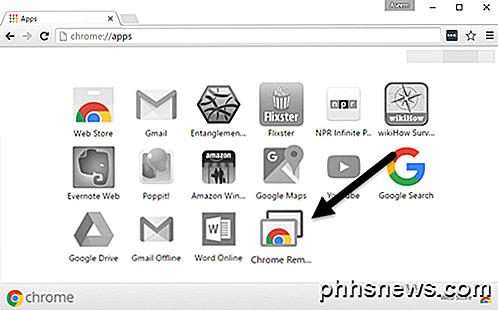
آپ کو کروم ریموٹ ڈیسک ٹاپ نامی ایک نیا آئیکن دیکھنا چاہئے. درخواست شروع کرنے کے لئے آگے بڑھیں اور اس پر کلک کریں. نئی ونڈو میں ، آپ کو دو حصے نظر آئیں گے: ریموٹ سپورٹ اور میرے کمپیوٹر . شروع کرنے کے لئے ، ہمیں بٹن پر کلک کرنا ہوگا شروع کرنے کے لئے میرے کمپیوٹر کے تحت. اگر آپ نے پہلے ہی اپنے کمپیوٹر پر کروم انسٹال نہیں کیا ہے تو ، آپ کو پہلے اپنے گوگل اکاؤنٹ سے رابطہ کرنا ہوگا ، ورنہ ہر چیز کو ختم کردیا جائے گا۔.
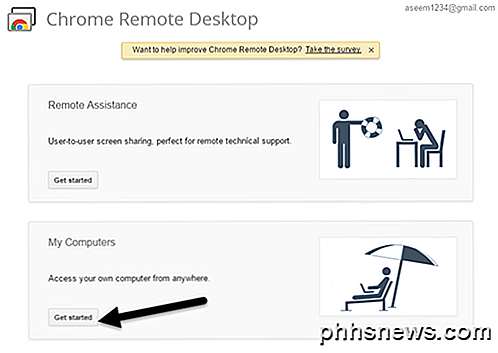
آگے بڑھیں اور بٹن پر کلک کریں ریموٹ کنکشن کو چالو کریں .
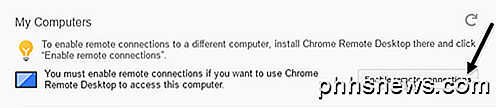
اس کے بعد آپ کو ایک سیاق و سباق کا پیغام ملے گا جس میں آپ کو پروگرام انسٹال کرنے کے لئے کہا گیا ہے کروم ریموٹ ڈیسک ٹاپ میزبان کی تنصیب آپ کے کمپیوٹر پر. یہ بنیادی طور پر ریموٹ ڈیسک ٹاپ کسٹمر ہے جو ہر پردیی کو دور سے دوسرے آلے تک رسائی حاصل کرنے کی اجازت دیتا ہے.
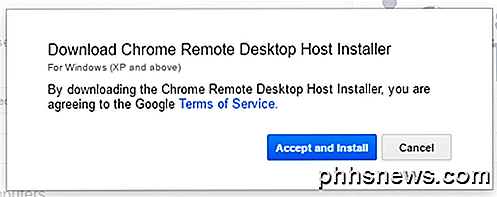
فائل آپ کے کمپیوٹر پر ڈاؤن لوڈ کی جائے گی (.ونڈوز کے لئے MSI, .میک کے لئے ڈی ایم جی ، وغیرہ.)) اور سافٹ ویئر کو انسٹال کرنے کے ل you آپ کو دستی طور پر اس پر عمل کرنا پڑے گا. ایک بار جب یہ کام ہوجائے تو ، آپ کو ایک اور ونڈو ملے گی جو اب آپ کو کم از کم چھ ہندسوں کا پن کوڈ داخل کرنے کے لئے کہے گی جو آپ کو دور سے کمپیوٹر سے رابطہ قائم کرنے کے لئے استعمال کرنے کی ضرورت ہوگی۔. میرا مشورہ ہے کہ آپ ہر کمپیوٹر کے لئے ایک مختلف کوڈ استعمال کریں ، بجائے اس کے کہ.
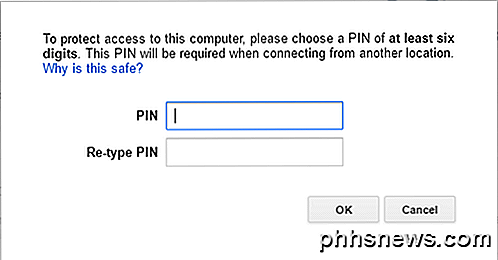
ٹھیک ہے پر کلک کریں اور آپ کو ایک پیغام موصول ہونا چاہئے جس سے یہ ظاہر ہوتا ہے کہ کمپیوٹر کے لئے دور دراز کے رابطوں کو چالو کیا گیا ہے. جب میں نے یہ اپنے میک پر کیا تو ، ایک اور ونڈو نمودار ہوئی اور مجھے دور سے رابطوں کو چالو کرنے کے لئے دوبارہ پن کوڈ میں داخل ہونا پڑا.
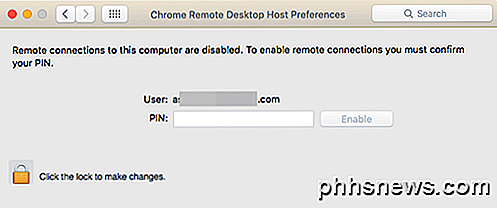
ایک بار پھر ، آپ کو آگے بڑھیں اور ان تمام کمپیوٹرز پر اس طریقہ کار پر عمل کریں جن میں آپ دور دراز تک رسائی حاصل کرنا چاہتے ہیں. نوٹ کریں کہ آپ اسے آسانی سے میک اور ونڈوز کمپیوٹر پر انسٹال کرسکتے ہیں اور ونڈوز یا اس کے برعکس میک تک رسائی حاصل کرسکتے ہیں. اگر آپ اپنے فون پر ایپلی کیشن انسٹال کرتے ہیں تو ، آپ ایپل یا اینڈروئیڈ ڈیوائس سے اپنے ڈیسک ٹاپ کمپیوٹرز تک رسائی حاصل کرسکتے ہیں. بدقسمتی سے ، کروم ریموٹ ڈیسک ٹاپ ایپلی کیشن ابھی مائیکرو سافٹ ایپ میں دستیاب نہیں ہے.
اپنے کمپیوٹرز سے ریموٹ کنکشن
اب تفریحی حصے کے لئے! آئیے اینڈروئیڈ ڈیوائس کا استعمال کرتے ہوئے ڈیسک ٹاپ کمپیوٹر سے رابطہ کرکے شروع کریں. اپنے فون پر ، ایپ اسٹور پر جائیں اور کروم ریموٹ آفس کی درخواست ڈاؤن لوڈ کریں. لنک یہ ہیں:
درخواست کھولیں اور اپنے گوگل اکاؤنٹ سے رابطہ کریں. یہ واضح رہے کہ آپ کو آلات کے مابین مربوط ہونے کے لئے اپنے تمام آلات پر گوگل کروم سے منسلک ہونا چاہئے. ایپلی کیشن انٹرفیس بہت سادہ اور استعمال میں آسان ہے. یہ بالکل Android اور ایپل ڈیوائسز کی طرح بھی نظر آتا ہے.
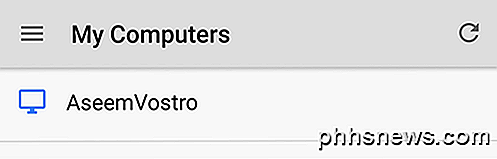
آپ کو فوری طور پر چالو کمپیوٹرز کی ایک فہرست حاصل کرنی چاہئے جو اسی گوگل اکاؤنٹ کا استعمال کرتے ہوئے منسلک ہیں. کمپیوٹر کے نام پر ٹائپ کریں اور یہ آپ سے پن کوڈ طلب کرے گا.
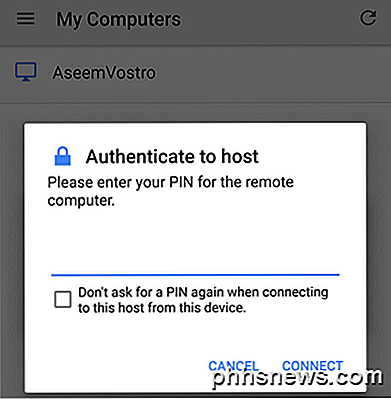
آپ کسی باکس کو بھی چیک کرسکتے ہیں تاکہ اس خاص ڈیوائس سے رابطہ قائم کرتے وقت یہ پن کوڈ کی درخواست نہ کرے۔. دبانا جڑیں اور اب آپ کو اپنے فون یا ٹیبلٹ پر اپنے کمپیوٹر کا ڈیسک ٹاپ دیکھنا چاہئے!
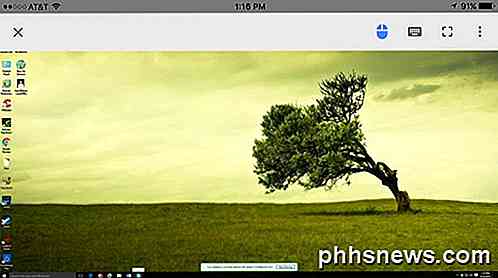
آپ کو کچھ شبیہیں کے ساتھ اوپری حصے میں ایک سپر پوزیشن بار بھی نظر آئے گا. پہلا ماؤس کا بٹن ہے جو نیلے رنگ کا ہوگا یا بھوری رنگ (ایپل ڈیوائسز پر). اگر یہ نیلا ہے تو ، اس کا مطلب یہ ہے کہ آپ اپنی انگلی سے ماؤس پوائنٹر کو کنٹرول کرسکتے ہیں. اگر آپ اسے دبائیں ، جو اسے بھوری رنگ بنا دے گا ، تو آپ کی انگلی ماؤس پوائنٹر بن جاتی ہے. اینڈروئیڈ پر ، وہ ماؤس آئیکن اور انگلی کے آئیکن کے درمیان محور ہے.
کی بورڈ آئیکن ایک ورچوئل کی بورڈ دکھاتا ہے جسے آپ ٹائپ کرنے کے لئے استعمال کرسکتے ہیں. چھوٹا مربع بٹن پوری اسکرین میں گزر جائے گا اور اوور پرنٹ بار کو حذف کردے گا تاکہ آپ پورا ڈیسک ٹاپ دیکھ سکیں۔. اگر آپ دائیں دائیں طرف کے تین عمودی نکات پر کلک کرتے ہیں تو ، آپ ڈیسک ٹاپ پر Ctrl + Alt keyboard کومبو + ڈیلیٹ بھیج سکتے ہیں۔.
تو آپ آفس کمپیوٹرز کے مابین رابطے کے بارے میں کیا کہیں گے? یہ بھی واقعی آسان ہے. صرف اپنے کمپیوٹر پر کروم ریموٹ ڈیسک ٹاپ ایپلی کیشن کھولیں ، پھر سیکشن میں درج ایک کمپیوٹر پر کلک کریں۔ میرے کمپیوٹر .

اپنا پن کوڈ درج کریں اور آپ کے ریموٹ کمپیوٹر کے ڈیسک ٹاپ کے ساتھ ایک نئی ونڈو نمودار ہوگی. جیسا کہ میں نے پہلے ذکر کیا ہے ، کروم کے استعمال کے بارے میں صحیح بات یہ ہے کہ یہ انٹرنیٹ پر کام کرتا ہے اور آپ کو اپنے روٹر میں بندرگاہوں کے افتتاحی یا منتقل کرنے کے بارے میں فکر کرنے کی ضرورت نہیں ہے۔.
میرے ٹیسٹوں میں سے ، ایک ہی آلہ ایک وقت میں کمپیوٹر سے رابطہ قائم کرسکتا ہے. اگر دوسرا کنکشن آجائے گا تو ، پہلا خود بخود منقطع ہوجائے گا. یہ بھی دلچسپ ہے کہ ریموٹ کمپیوٹر کی ریزولوشن وہی ہے جو میزبان کمپیوٹر پر استعمال ہوگی. مثال کے طور پر ، میں نے اپنے ونڈوز پی سی سے اپنے میک کمپیوٹر سے 2560 × 1440 کی قرارداد کے ساتھ 1440 × 900 کی قرارداد کے ساتھ رابطہ قائم کیا ہے اور جب میں کروم ریموٹ ڈیسک ٹاپ کا استعمال کرتا ہوں تو میرے پاس صرف 1440 × 900 ونڈو ہے۔.
یہاں تک کہ اگر میں اسے پوری اسکرین میں بڑھاتا ہوں تو ، میک ڈیسک ٹاپ میرے ونڈوز کمپیوٹر پر 1440 × 900 پر رہتا ہے. اگر میں دوسری سمت سے جڑتا ہوں تو ، اس کی مدد کے لئے درخواست کے پاس دو اختیارات ہیں: ڈھالنے کے لئے ڈیسک سائز اور ڈھالنے کے لئے سکڑ . سمجھا جاتا ہے کہ پہلا آپشن ریموٹ کمپیوٹر پر قرارداد کو تبدیل کرے گا اور دوسرا آپشن میزبان کمپیوٹر پر ڈیسک ٹاپ کو دوبارہ شروع کرتا ہے۔.
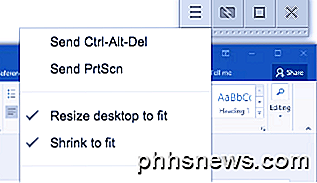
مجموعی طور پر ، مکمل طور پر آزاد ہونا اور مجھے بہت سارے مختلف آلات کا استعمال کرتے ہوئے تقریبا کسی بھی کمپیوٹر سے رابطہ قائم کرنے کا موقع فراہم کرنا ، کروم ریموٹ ڈیسک ٹاپ لاجواب ہے. ظاہر ہے ، اور بھی بہت سارے اختیارات ہیں جو شاید کروم سے زیادہ کام کرسکتے ہیں ، لیکن کچھ لاگت کے پیسے اور دوسروں کو زیادہ پیچیدہ ترتیب کی ضرورت ہوتی ہے۔. ریموٹ ڈیسک ٹاپ کے آسان حل کے ل that جو کوئی بھی وقت میں کام نہیں کرسکتا ہے ، کروم ریموٹ ڈیسک ٹاپ دیکھیں. لطف اٹھائیں!

ایس ڈی کارڈز مشکل چھوٹے گیجٹ ہوسکتے ہیں. وہ ہمارے کیمرے اور موبائل فون میں بیٹھتے ہیں ، ہمارے منتظر ہیں کہ ہم زندگی کی تصویر لیں ، اور اس وقت ، یقینا ، وہ جواب دینا چھوڑ دیتے ہیں. اگرچہ کسی بھی چیز کی پیش گوئی نہیں کی جاسکتی ہے کہ ایس ڈی کارڈ کب اور کہاں مرے گا ، لیکن ایک صحیح فارمیٹنگ دونوں کارڈ کی عمر بڑھا سکتی ہے اور سب سے زیادہ دستیاب جگہ فراہم کرسکتی ہے۔.Asso

گوگل ایپس اسکرپٹ حیرت انگیز طور پر طاقتور اسکرپٹ زبان ہے جو اکثر گوگل شیٹس کے ساتھ نافذ کی جاتی ہے. اس سے صارفین کو ہلکی سی ویب ایپلی کیشنز تیار کرنے کی اجازت ملتی ہے اور یہ اسکرپٹ گوگل سرورز پر بادل میں چلتے ہیں. اس سے صرف گوگل ایپس اسکرپٹ کے ساتھ کیا ہوسکتا ہے اس کو چھوتا ہے.
دلچسپ مضامین




phhsnews.com
ہم کچھ کرنا سیکھنے میں مدد کرتے ہیں
phhsnews.com
پیروکیڈیپیرا.com
مقبول مضامین
- ونڈوز سرچ انڈیکس کو تیز کرنے ، غیر فعال کرنے یا دوبارہ تشکیل دینے کا طریقہ
- روٹر کے پہلے سے طے شدہ پاس ورڈ تلاش کریں
- اگر آپ آنے والے تمام رابطوں کو مسدود کرتے ہیں تو ، آپ ہمیشہ انٹرنیٹ کو کس طرح استعمال کرسکتے ہیں?
- ایپل میل میں رابطے اور ایونٹ کی تجاویز کو غیر فعال کرنے کا طریقہ
- ٹیلی ویژن سیریز اور فلموں کے لئے اسپاٹائف کیوں ہوں گے
گوگل کروم ریموٹ ڈیسک ٹاپ کا استعمال کیسے کریں ?
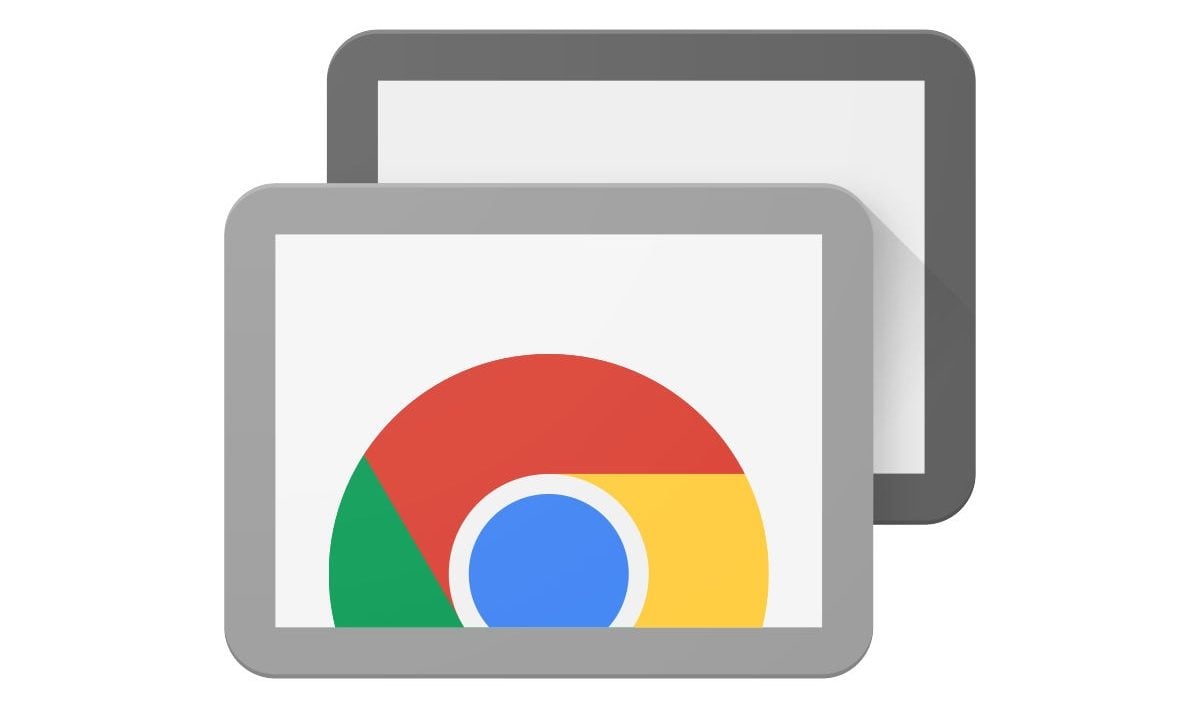
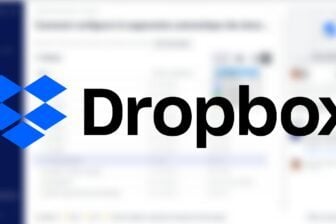
اپنی مشین کے مندرجات تک رسائی حاصل کریں یا گوگل ویب براؤزر کے ذریعے براہ راست جاکر کسی کمپیوٹر کا ہاتھ دور سے لیں.
گوگل نے ابھی 30 جون کو اپنے گوگل ریموٹ ڈیسک ٹاپ ایپلی کیشن کے خاتمے کا اعلان کیا ہے. یہ ایپلی کیشن ، جس سے کمپیوٹر کے مواد تک رسائی حاصل کرنا یا ریموٹ امداد سے فائدہ اٹھانا ممکن ہوتا ہے ، اس کی جگہ ویب انٹرفیس کی جگہ لی جاتی ہے۔.
یہ ریموٹ ڈیسک ٹاپ ویب ورژن پی سی کے پہلو میں رابطے کے عمل کو زیادہ سے زیادہ آسان بناتا ہے جو کسی مشین کے مواد تک رسائی حاصل کرنا چاہتا ہے یا ریموٹ پی سی کی مدد کرتا ہے۔.
اگر ماخذ مشین میں ہمیشہ توسیع اور میزبان رسائی ماڈیول کی تنصیب کی ضرورت ہوتی ہے تو ، کمپیوٹر جو اس کی مدد کے لئے آتا ہے ، اب اسے ایپلی کیشن انسٹال کرنے کی ضرورت نہیں ہے اور اب وہ براؤزر سے تمام آپریشن انجام دے سکتی ہے۔ گوگل کروم 75.
ماخذ پی سی پر کیا انسٹال کریں
چاہے آپ دور سے اپنی مشین کے مواد تک رسائی حاصل کرنا چاہتے ہیں ، یا آپ کسی پیارے پر کمپیوٹر امداد کرنے کا طریقہ تلاش کر رہے ہیں ، آپ کو ماخذ کمپیوٹر پر کئی آئٹمز انسٹال کرنا ہوں گے: گوگل کروم کا تازہ ترین ورژن ، آفس کروم کے لئے ایکسٹینشن ریموٹ ، نیز میزبان رسائی ماڈیول کے ساتھ ساتھ توسیع کے ساتھ.
ایک بار جب سورس کمپیوٹر پر گوگل کروم کا تازہ ترین ورژن انسٹال ہوجائے تو ، صرف کروم ریموٹ آفس انٹرفیس پر جائیں.
اس کے بعد دو اختیارات پیش کیے جاتے ہیں: دور دراز تک رسائی, اور ریموٹ سپورٹ.
پہلا ، جیسا کہ اس کے نام سے پتہ چلتا ہے ، پی سی کو دور سے ساتھ ساتھ اس کے تمام مواد (فائلوں ، پروگراموں ، وغیرہ تک رسائی کی اجازت دیتا ہے۔.). دوسرا امدادی فنکشن پیش کرتا ہے ، جو آپ کو کسی دور دراز صارف کو اپنے کنٹرول میں لینے کا اختیار دینے کی اجازت دیتا ہے ، یا اس کے برعکس کہ آپ گھر سے کسی عزیز کی مشین کا کنٹرول سنبھال سکتے ہیں۔.
نوٹ کریں کہ جاری رکھنے کے لئے آپ کو اپنے گوگل اکاؤنٹ سے رابطہ قائم کرنا پڑے گا.
چاہے آپ فاصلے پر ہوں یا ریموٹ امدادی ٹیب پر ، ڈاؤن لوڈ کے بٹن پر کلک کریں ریموٹ رسائی کو تشکیل دیں.
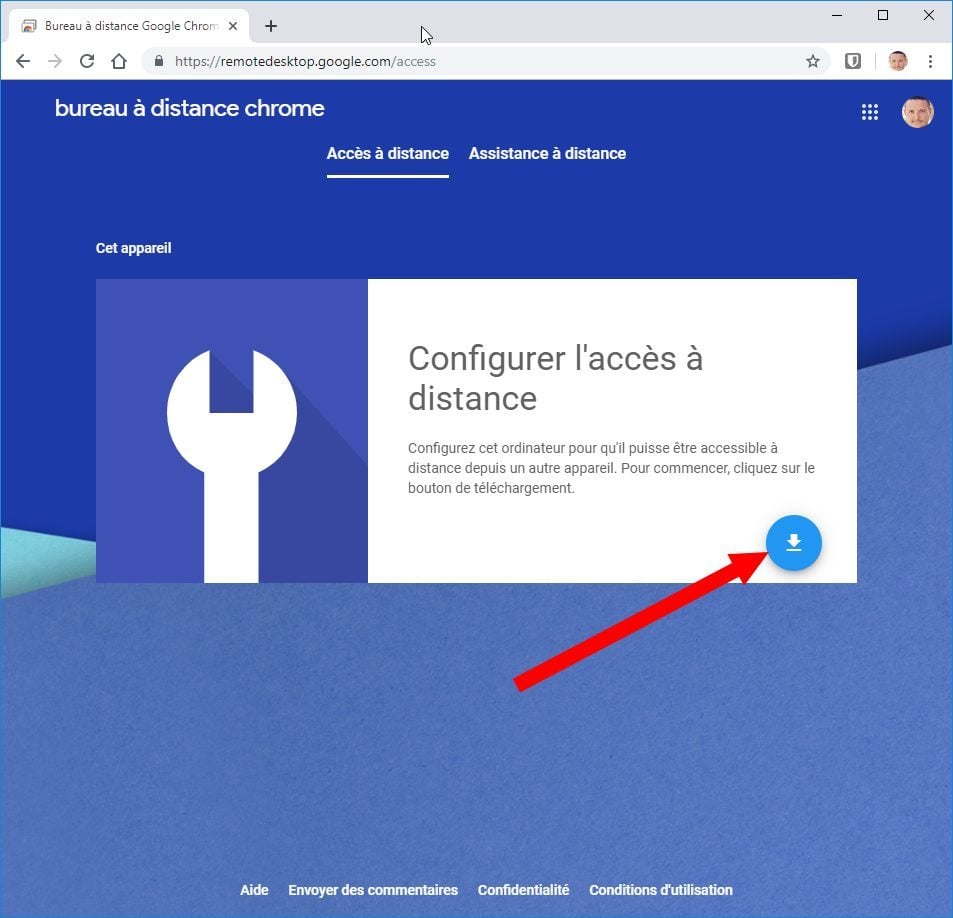
ایک ویب اسٹور کروم ونڈو کھلتا ہے. پر کلک کریں کروم میں شامل کریں, پھر توسیع شامل کریں اپنے ویب براؤزر پر توسیع کی تنصیب کی توثیق کرنے کے لئے.
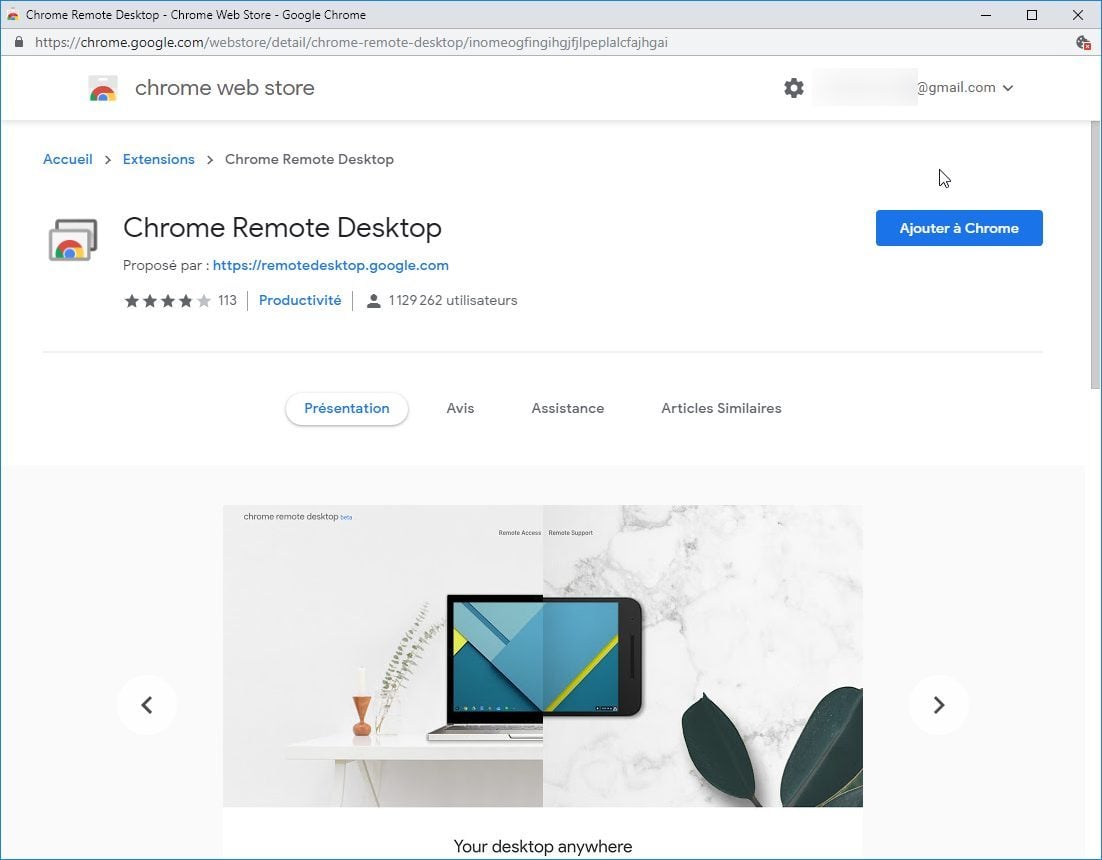
دریں اثنا ، ماڈیول کرومریموٹیسکٹوفوسٹ.MSI ڈاؤن لوڈ کیا گیا ہے.
بٹن پر کلک کریں قبول کریں اور انسٹال کریں, پھر جی ہاں پاپ اپ میں جو ظاہر ہوتا ہے ، مشین پر میزبان ماڈیول کی تنصیب کی توثیق کرنا.
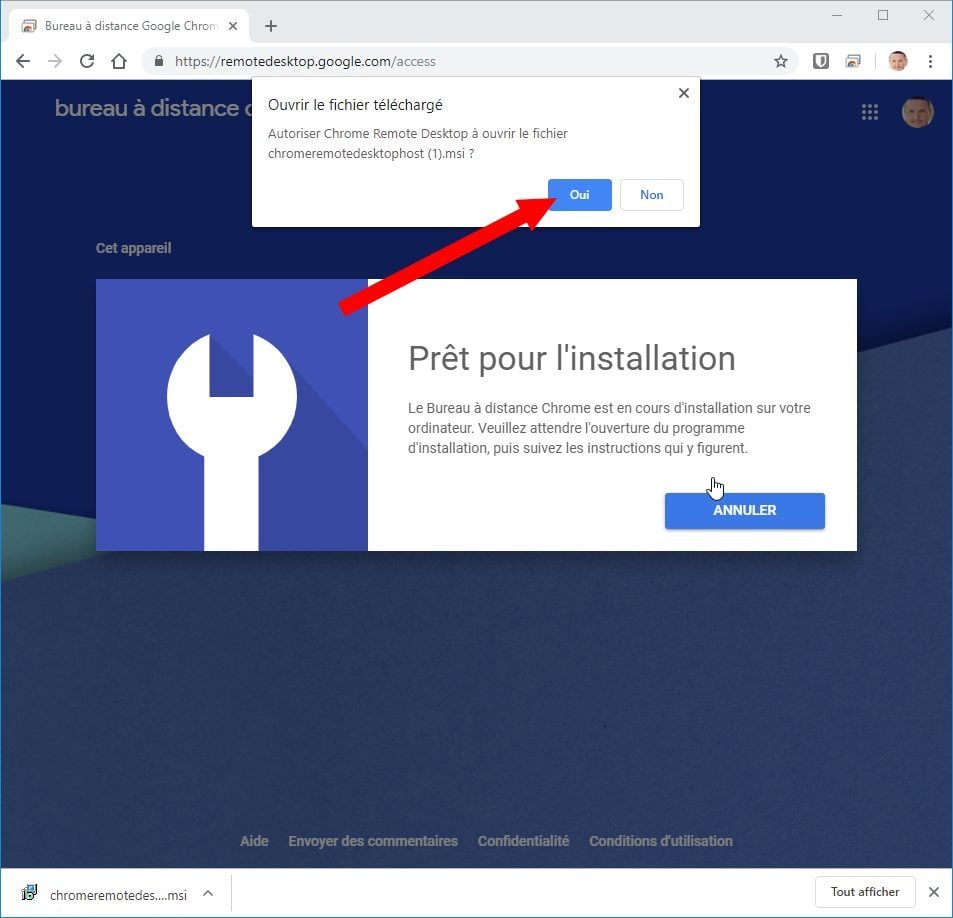
ریموٹ رسائی کو تشکیل دیں
اب جبکہ تمام عناصر ماخذ مشین پر انسٹال ہیں ، بٹن پر کلک کریں فعال ریموٹ ایکسیس ٹیب سے ریموٹ ڈیسک ٹاپ کنفیگریشن کو حتمی شکل دینے کے لئے.
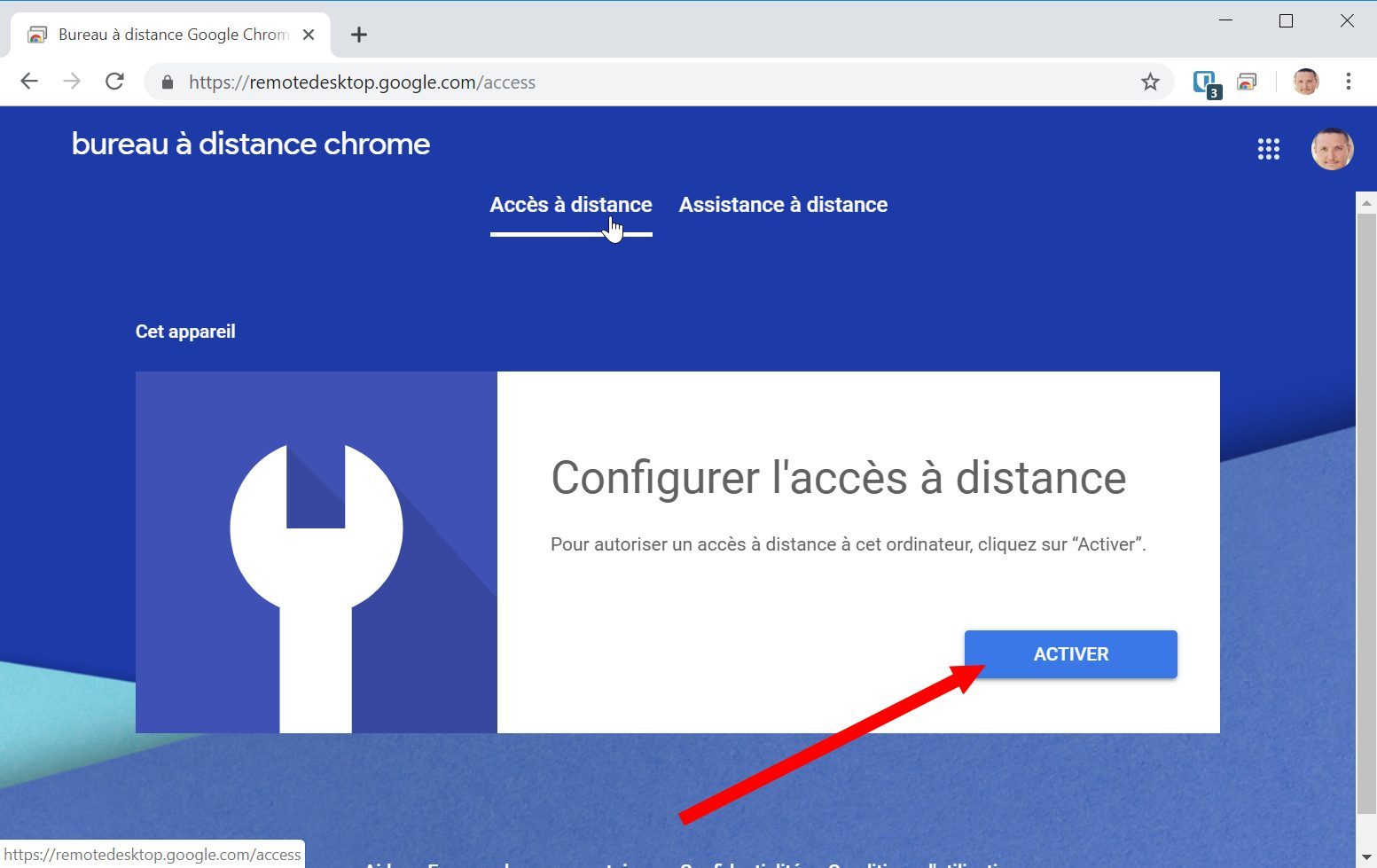
پھر اپنے کمپیوٹر کے لئے ایک نام منتخب کریں اور دبائیں درج ذیل.
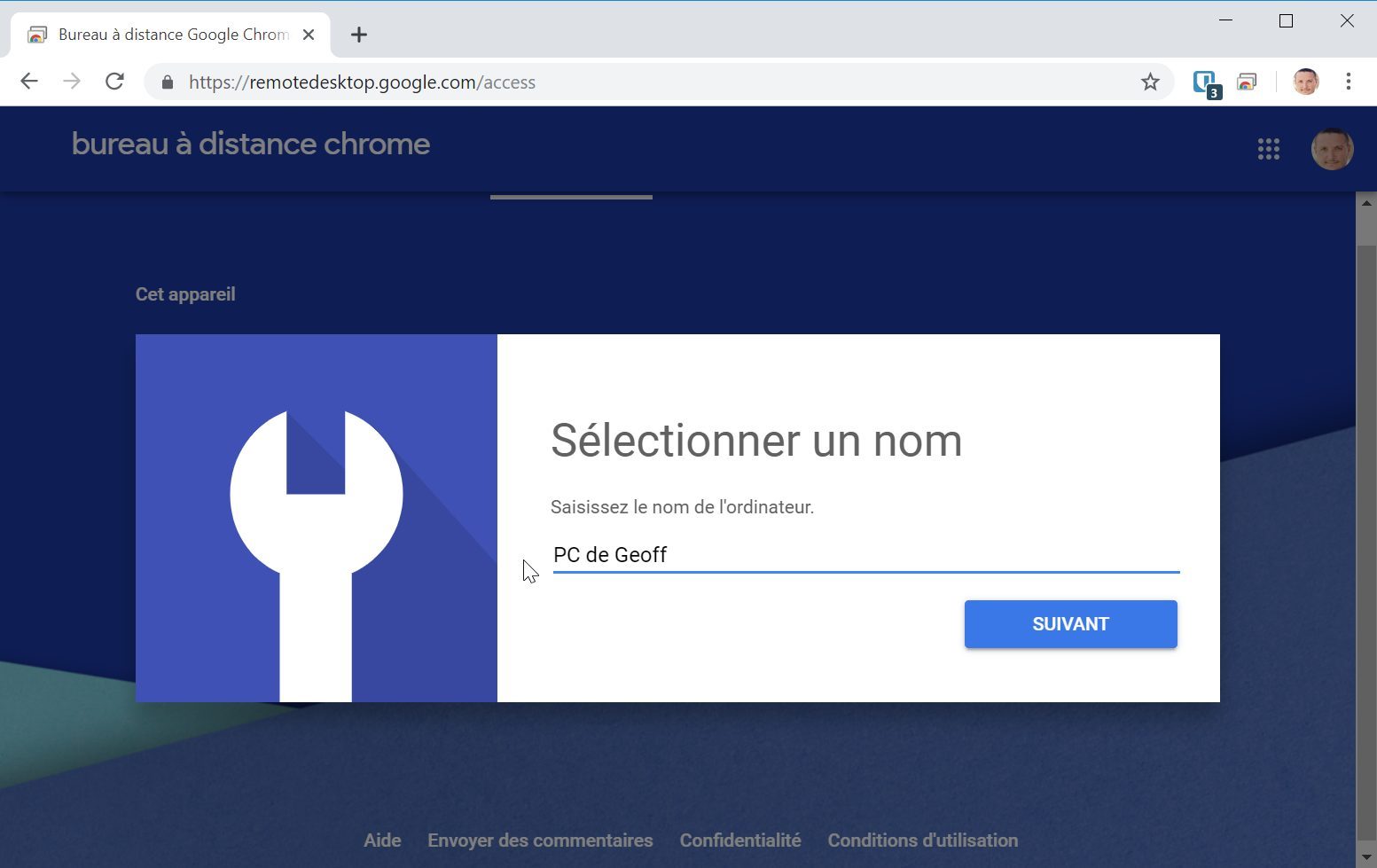
پھر ایک رسائی کوڈ درج کریں ، اس کی تصدیق کریں اور اس پر کلک کریں شروع کرنے کے لئے. یہ بعد میں ضروری ہوگا تاکہ آپ اپنے کمپیوٹر کے مواد کو دور سے رسائی حاصل کرسکیں. اس کے بعد آپ کے کمپیوٹر کو آن لائن ہونے کی حیثیت سے ظاہر کیا جانا چاہئے.
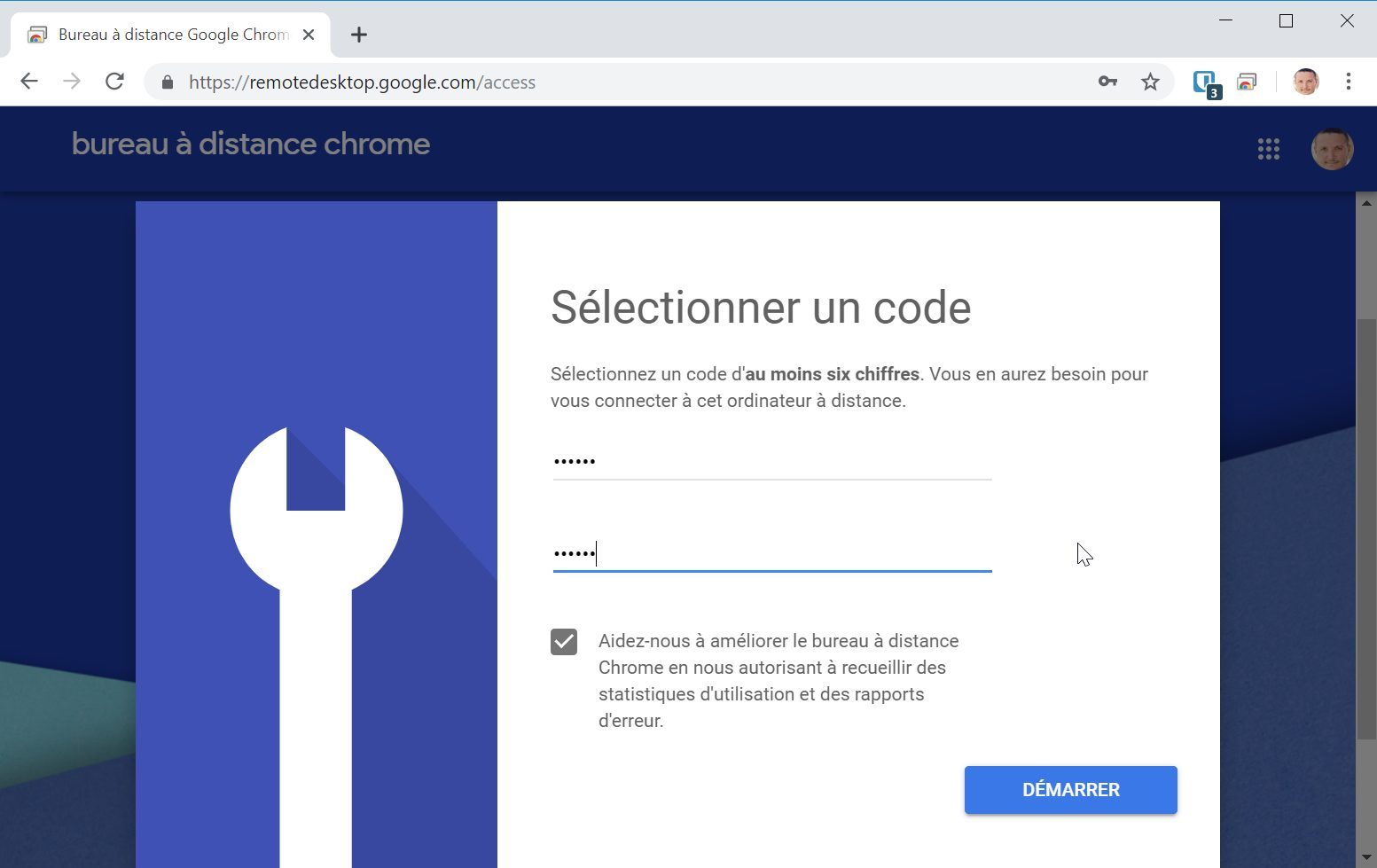
اب دوسرے کمپیوٹر سے کروم ریموٹ ڈیسک ٹاپ پر آئیں اور اپنے گوگل اکاؤنٹ سے رابطہ کریں.
منطقی طور پر ، آپ کی مشین کا فاصلہ آن لائن ظاہر ہونا چاہئے. کنکشن شروع کرنے کے لئے اس پر کلک کریں اور اپنا کنکشن کوڈ درج کریں.

ریموٹ امداد کی تشکیل کریں
فاصلاتی امداد ایک ریموٹ پی سی کا ہاتھ دیتی ہے یا لیتی ہے. اپنے کمپیوٹر کو استعمال کرنے میں کسی عزیز کی مدد کرنے کے لئے مثالی ، ریموٹ امداد اس امداد میں استعمال کی جاسکتی ہے ، جو براہ راست کروم سے ، امداد میں آتا ہے ، بغیر کسی چیز کو انسٹال کرنے کی ضرورت ہے.
دور سے کسی پی سی کا کنٹرول سنبھالنے کے لئے ، اس شخص سے پوچھیں جس کو صفحہ پر جانے کے لئے آپ کی مدد کی ضرورت ہے کروم ریموٹ ڈیسک ٹاپ ٹیب میں ریموٹ سپورٹ, کلک کرنے کے لئے ایک کوڈ تیار کریں اور آپ کو ظاہر کردہ کوڈ کو بات چیت کرنا.
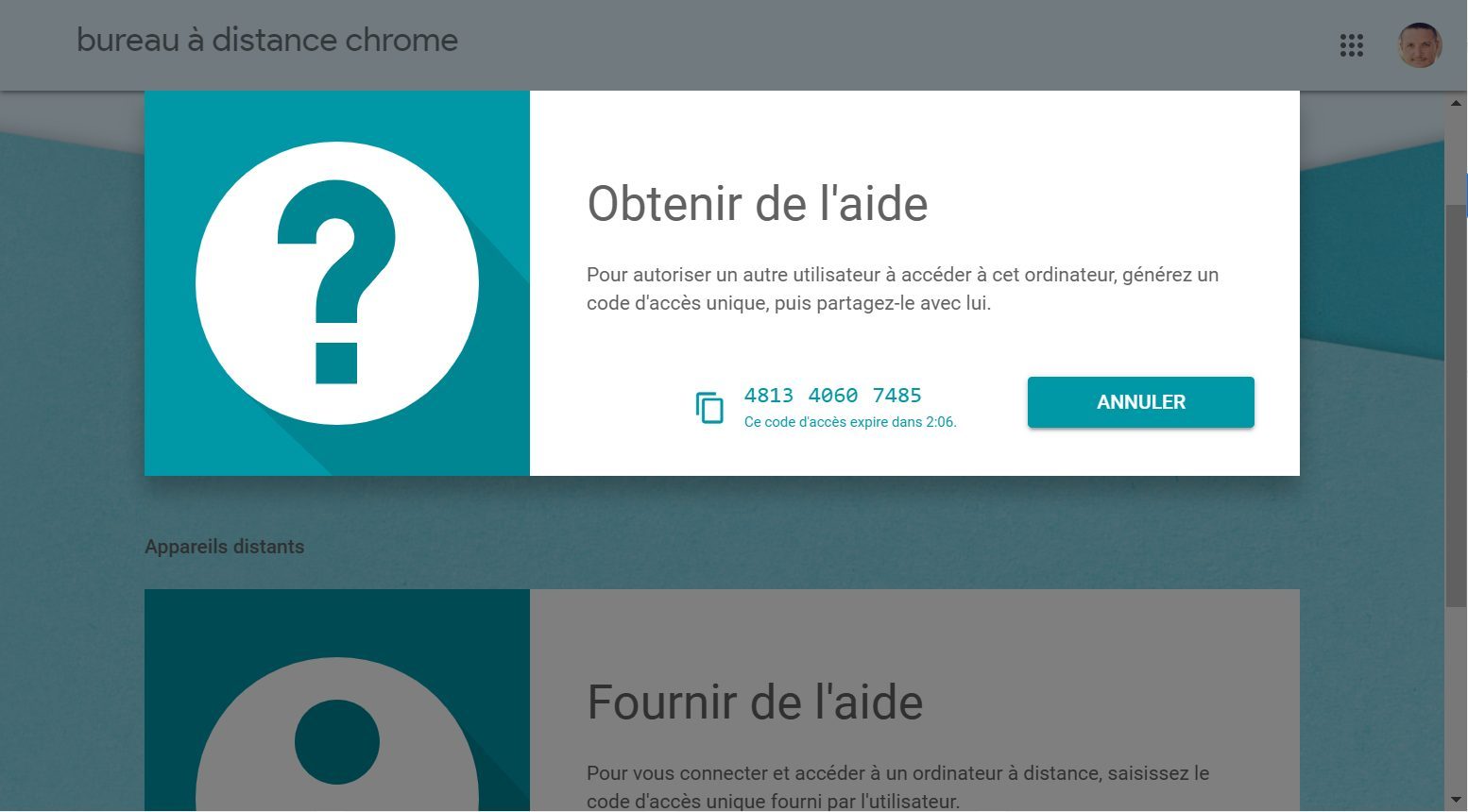
آپ کی طرف ، صفحہ پر بھی جائیں کروم ریموٹ ڈیسک ٹاپ ٹیب میں ریموٹ سپورٹ. سیکشن میں مدد فراہم کریں, اسے داخل کریں رسائی کوڈ جو آپ کو بتایا گیا تھا اور اس پر کلک کیا گیا تھا لاگ ان کرنے کے لئے.
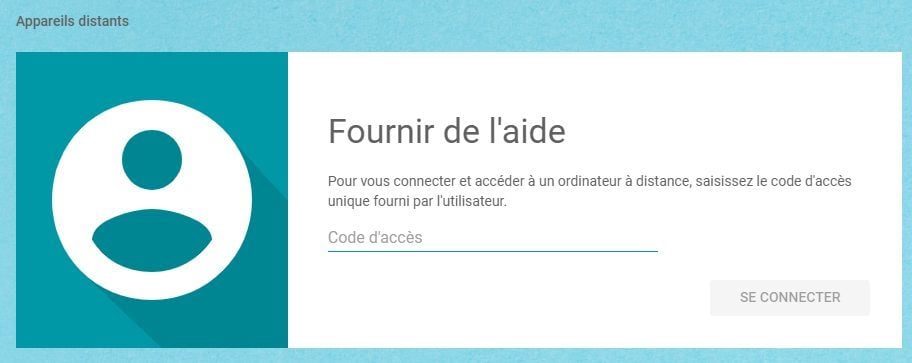
آپ کے پیارے کا ریموٹ پی سی اس سے پوچھتے ہوئے الرٹ ظاہر کرے اپنے کمپیوٹر کو شیئر کریں. ایک بار کلیک بٹن کے بعد ، دونوں کمپیوٹرز کے مابین رابطہ قائم کیا جانا چاہئے.
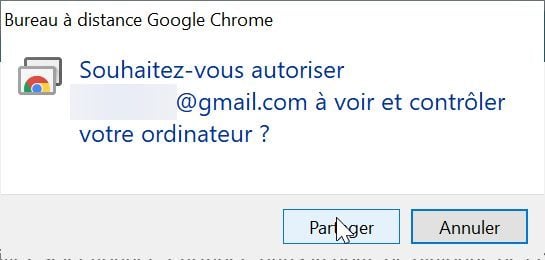
آپ کے گوگل کروم ونڈو سے ، آپ ریموٹ کمپیوٹر کو براؤز کرسکتے ہیں جیسے آپ سامنے ہیں.
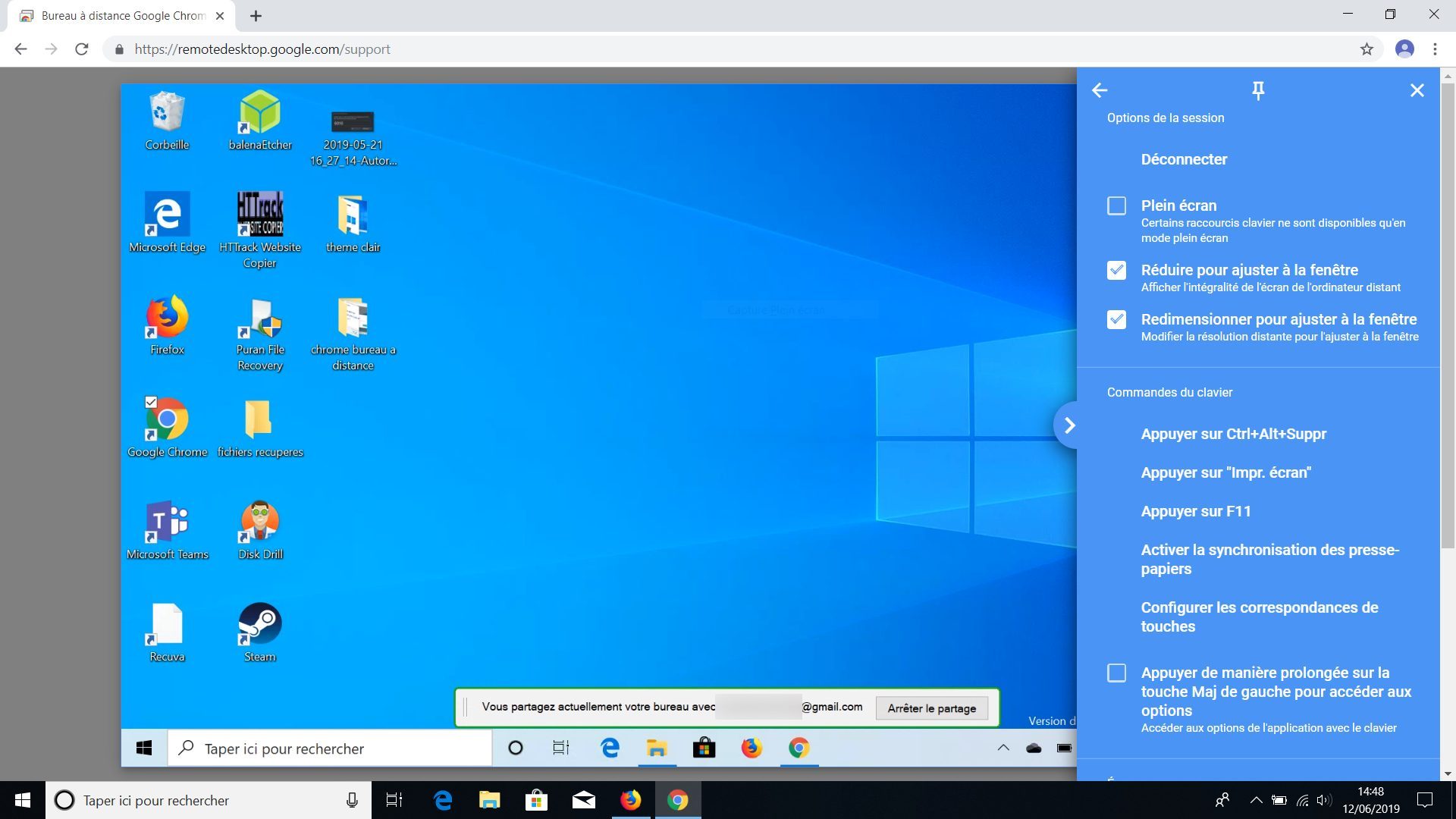
آپ سرشار ایپلی کیشن کو ڈاؤن لوڈ کرکے آئی فون ، آئی پیڈ یا اینڈروئیڈ اسمارٹ فون سے ریموٹ کمپیوٹر تک رسائی حاصل کرسکتے ہیں یا ان کا کنٹرول بھی لے سکتے ہیں۔.



